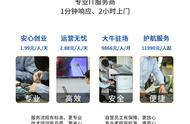我是【桃大喵学习记】,点击右上方“关注”,每天为你分享职场办公软件使用技巧干货!
我们在工作中有时需要把Excel表格中的部分数据,通过微信发给同事或者老板,但是默认我们复制Excel表格中的内容到微信里面会自动变成图片格式。这种情况有时不太友好,那么怎么才能复制后直接是文字形式发送呢?其实,掌握一个小技巧就可以轻松实现。
也许会有人说复制Excel表格中的内容到微信里面是文字格式很简单,我们直接复制表格内容,然后再新建个文本文件,把内容先复制到文本文件里面,最后再从文本文件里复制到微信里面就可以了。这个方法确实可以实现想要的效果,但是感觉步骤比较繁琐,比较费事还容易出差。今天就跟大家介绍一个更简单的方法。
1、首先打开Excel表格,今天要复制的内容是历史、地理、政治这三门课程的成绩,如下图

2、选中历史、地理、政治这三门课程的成绩,不要复制内容,如下图

3、把鼠标放到选中内容的右侧边框线上,当鼠标变成4个小箭头的样式后,然后按着鼠标左键不要松手,把内容直接拖的微信对话框内,这样就成文字格式的了,不再是图片形式。

复制Excel表格中的内容到微信里面变成文字格式的方法是不是很简单,你学会了吗?
,以上是【桃大喵学习记】今天的干货分享~觉得内容对你有帮助,记得顺手点个赞哟~谢谢你。我会经常分享职场办公软件使用技巧干货!,欢迎关注我噢~